माइक्रोसॉफ्ट ने विंडोज 11 पर एंड्रॉइड ऐप्स का वादा किया था और अब इसे डिलीवर करने का समय आ गया है। उन्होंने Amazon Appstore को के माध्यम से एकीकृत किया है Android के लिए विंडोज सबसिस्टम . यह सुविधा वर्तमान में बीटा में है और केवल विंडोज इनसाइडर प्रोग्राम में भाग लेने वालों के लिए उपलब्ध है। लेकिन एक समाधान है जिसके द्वारा आप Play Store को भी इंस्टॉल कर सकते हैं जिसके बारे में हम अंत में चर्चा करेंगे। हम आपको आरंभ करने के लिए आवश्यक सभी चीज़ों को शामिल करेंगे और अभी विंडोज़ पर अमेज़न ऐपस्टोर और एंड्रॉइड ऐप इंस्टॉल करेंगे।
Android के लिए Windows सबसिस्टम के लिए सिस्टम आवश्यकताएँ
ये हार्डवेयर और सॉफ़्टवेयर आवश्यकताएँ हैं जिन्हें आगे बढ़ने से पहले आपके कंप्यूटर को पूरा करना होगा। हम नीचे यह भी बताएंगे कि इन आवश्यकताओं की जांच कैसे करें।
- विंडोज 11 22000.x या उच्चतर का निर्माण करता है
- सहज अनुभव के लिए 8 जीबी रैम लेकिन 16 जीबी
- Intel Core i3 8th Gen, AMD Ryzen 3000, Qualcomm Snapdragon 8c प्रोसेसर या बेहतर
- एसएसडी ड्राइव (यदि आपके पास दोनों हैं, तो एसएसडी पर विंडोज़ स्थापित होना चाहिए)
- Microsoft Store ऐप संस्करण 22110.1402.6.0 या उच्चतर
- विंडोज इनसाइडर बीटा चैनल में पंजीकृत
- हार्डवेयर और सॉफ्टवेयर स्तर पर वर्चुअलाइजेशन सुविधा को सक्षम करें
Android के लिए Windows सबसिस्टम के लिए सिस्टम आवश्यकताएँ जाँचें
यहां बताया गया है कि कैसे जांचें कि आपका कंप्यूटर उपरोक्त आवश्यकताओं को पूरा करता है या नहीं। आइए पहले विंडोज बिल्ड वर्जन से शुरू करें।
पर क्लिक करें विंडोज + आर रन कमांड खोलने के लिए और टाइप करें winver एंटर दबाने से पहले।
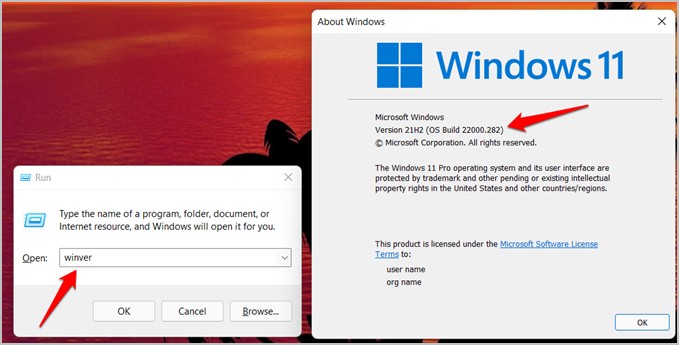
आगे बढ़ते हुए, हम अब प्रोसेसर और रैम जैसी अन्य सिस्टम आवश्यकताओं की जांच करेंगे।
पर क्लिक करें विंडोज + मैं सेटिंग्स खोलने के लिए और पर जाएँ आदेश > के बारे में .
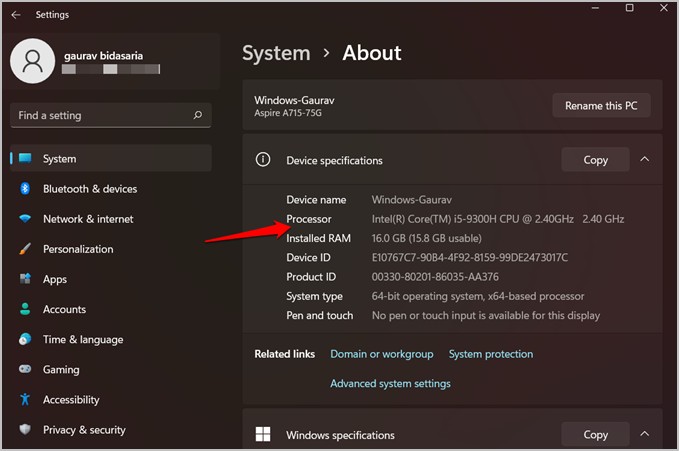
अब जाओ सिस्टम> स्टोरेज और क्लिक करें उन्नत संग्रहण सेटिंग्स इसका विस्तार करने के लिए फिर चुनें डिस्क और वॉल्यूम यह देखने के लिए कि आपकी स्टोरेज डिस्क HDD है या SSD।
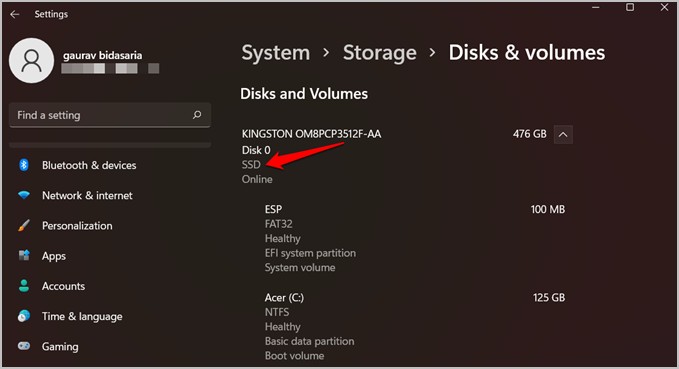
यदि आप सभी सिस्टम आवश्यकताओं को पूरा करते हैं, तो अगले चरण पर जाएं जहां हम देखेंगे कि विंडोज इनसाइडर प्रोग्राम में कैसे शामिल हों। यदि आप पहले से ही इसका हिस्सा हैं, तो अगले भाग पर जाएँ।
विंडोज इनसाइडर प्रोग्राम में कैसे शामिल हों
शामिल होने के लिए खुलता है विंडोज इनसाइडर प्रोग्राम अप्रकाशित सुविधाओं का द्वार जो Microsoft अभी भी बीटा चैनलों में परीक्षण कर रहा है। इस तरह वे बग और अन्य मुद्दों को हल करने के लिए फीडबैक एकत्र करते हैं। यहां विंडोज इनसाइडर प्रोग्राम में शामिल होने का तरीका बताया गया है।
मेरी कुंजी दबाएं विंडोज + मैं सेटिंग्स खोलने के लिए और पर जाएँ विंडोज अपडेट> विंडोज इनसाइडर प्रोग्राम .
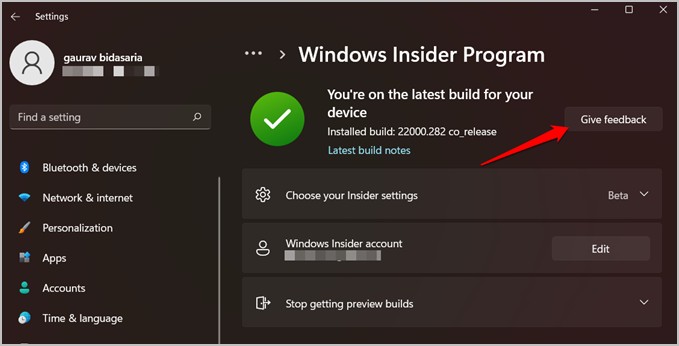
आपको एक बटन देखना चाहिए प्रारंभ सबमिट बटन के बजाय टिप्पणियाँ जैसा कि आप ऊपर स्क्रीनशॉट में देखेंगे। ऐसा इसलिए है क्योंकि मैं पहले से ही इनसाइडर प्रोग्राम का हिस्सा हूं। पंजीकरण प्रक्रिया शुरू करने के लिए उस पर क्लिक करें। अगले पॉपअप में, क्लिक करें खाते लिंक करें और अपने Microsoft खाते की पुष्टि करें, जिस खाते का आप अभी अपने कंप्यूटर पर उपयोग कर रहे हैं।
फिर एक विकल्प चुनें बीटा चैनल (अनुशंसित) अगली स्क्रीन पर और उसके बाद ऑन-स्क्रीन निर्देशों का पालन करें।
विंडोज 11 और माइक्रोसॉफ्ट स्टोर अपडेट करें
आवश्यक अपडेट प्राप्त करने के लिए आपको विंडोज 11 को नवीनतम संस्करण में अपडेट करना होगा और यह सुनिश्चित करना होगा कि यह एंड्रॉइड के लिए विंडोज सबसिस्टम का समर्थन करता है।
पर क्लिक करें विंडोज + मैं अपने पीसी पर सेटिंग्स खोलने के लिए और पर जाएँ Windows अद्यतन नए अपडेट की जांच और इंस्टॉल करने के लिए।
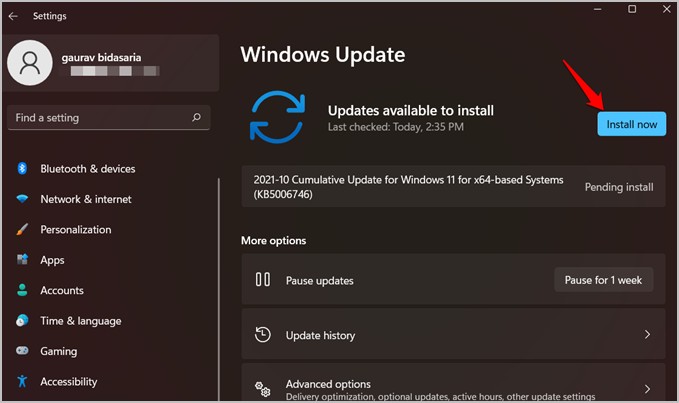
आपको एक बटन दिखाई देगा अब स्थापित करें यदि अपडेट उपलब्ध हैं। अद्यतनों को स्थापित करना समाप्त करने के लिए आपको बाद में अपने विंडोज पीसी को पुनरारंभ करना पड़ सकता है।
याद रखें जब हमने कहा था कि Microsoft Store संस्करण 22110.1402.6.0 या उच्चतर होना चाहिए? यह जांचने और अपडेट करने का समय है।
माइक्रोसॉफ्ट स्टोर खोलें और . बटन पर क्लिक करें पुस्तकालय . फिर बटन क्लिक करें अपडेट प्राप्त करे सब कुछ अपडेट करने के लिए।
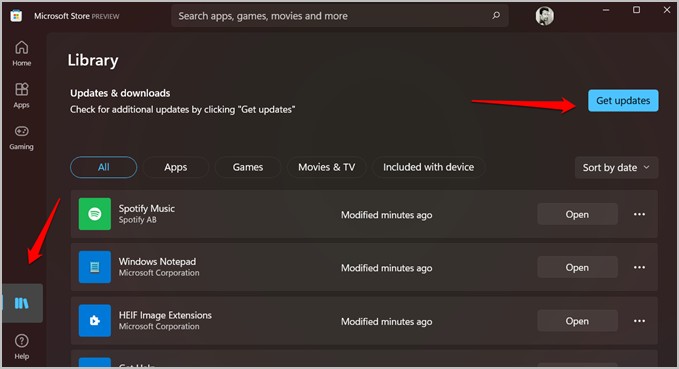
एक बार जब आप अपडेट इंस्टॉल करना समाप्त कर लें, तो टैप करें प्रोफ़ाइल आइकन और चुनें अनुप्रयोग सेटिंग Microsoft Store संस्करण संख्या की जाँच करने के लिए।
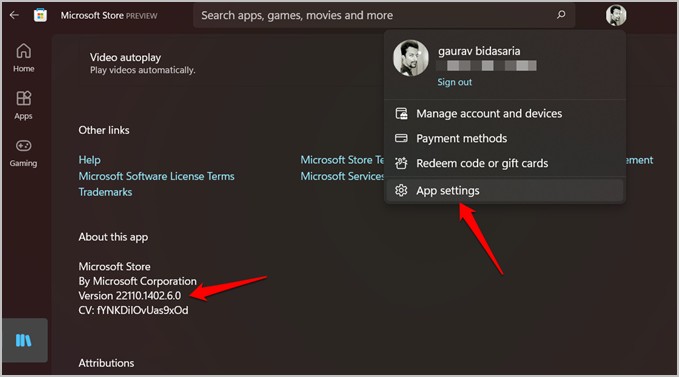
हार्डवेयर और सॉफ्टवेयर स्तर पर वर्चुअलाइजेशन कैसे सक्षम करें
यह थोड़ा मुश्किल होने वाला है, लेकिन अगर आप सावधानी से चरणों का पालन करते हैं, तो सब कुछ सुचारू रूप से चलना चाहिए।
खुला हुआ शुरुआत की सूची और खोजें विंडोज़ सुविधाएं चालू या बंद करें . यहां आप अक्षम कर देंगे हाइपर-वी और सक्षम करें वर्चुअल मशीन प्लेटफार्म .
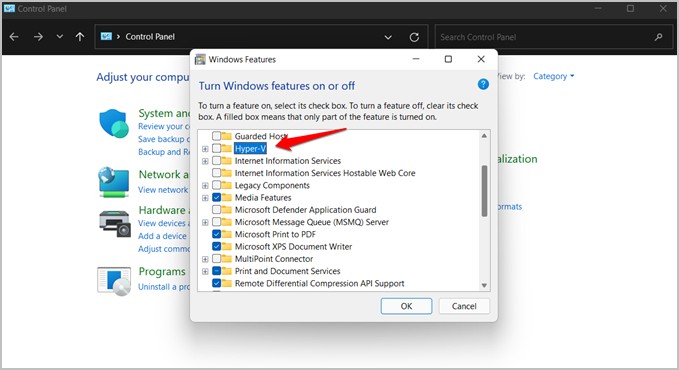
उसी मेनू में, दूसरी सेटिंग खोजने के लिए थोड़ा स्क्रॉल करें।
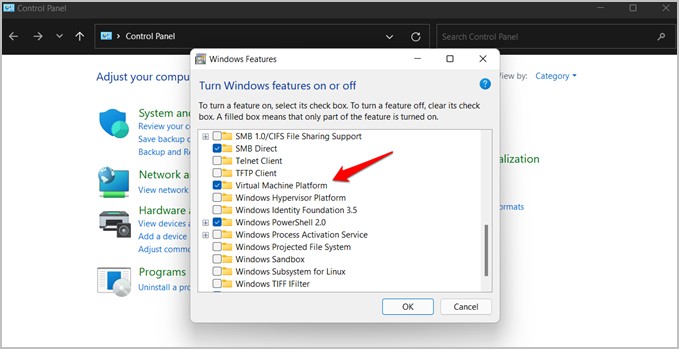
हाइपर-वी को अक्षम करने का कारण यह है कि यह अन्य वर्चुअलाइजेशन अनुप्रयोगों के साथ संघर्ष का कारण बन सकता है, इस मामले में, एंड्रॉइड के लिए विंडोज सबसिस्टम को चलाने के लिए हमें जिस एप्लिकेशन की आवश्यकता होती है।
अमेज़ॅन ऐपस्टोर स्थापित करें
जिस पल का आप इंतजार कर रहे थे वह आ गया है। चल दर।
माइक्रोसॉफ्ट स्टोर खोलें और खोजें अमेज़न AppStore . बटन क्लिक करें इंस्टालेशन स्थापना प्रक्रिया शुरू करने के लिए।
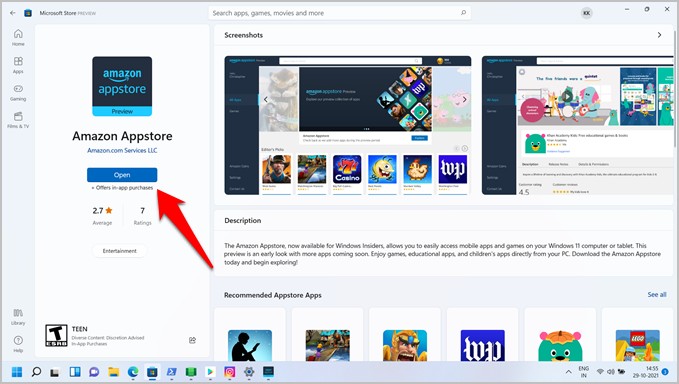
मेरे मामले में, आप इसके बजाय ओपन बटन देखेंगे क्योंकि मेरे पास पहले से ही ऐप इंस्टॉल है। आगे ऑनस्क्रीन निर्देशों का पालन करें, फिर ऐसा करने के लिए कहे जाने पर अपने कंप्यूटर को पुनरारंभ करें।
अब आप Amazon ऐपस्टोर का उपयोग उन Android ऐप्स को इंस्टॉल करने के लिए कर सकते हैं जो Amazon पारिस्थितिकी तंत्र में उपलब्ध हैं। अधिकांश लोकप्रिय एप्लिकेशन पहले से मौजूद हैं।
Amazon Appstore लॉन्च करें और अपने Amazon खाते से साइन इन करें। यदि आपके पास यूएस खाता नहीं है, तो एक बनाएं वीपीएन का उपयोग करना .
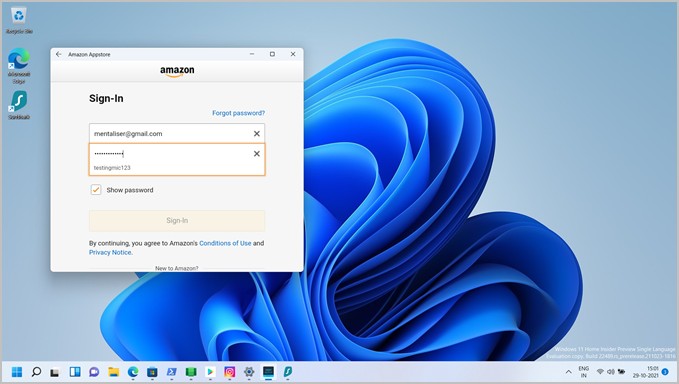
अब आप शीर्ष पर खोज बार का उपयोग करके अपने पसंदीदा ऐप्स खोज सकते हैं। अमेज़ॅन ने ऐप्स को दो श्रेणियों में विभाजित किया - सभी ऐप्स और गेम।
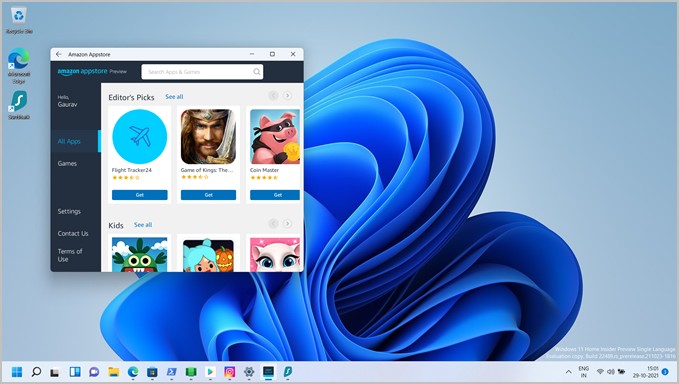
क्लिक मौजूदा प्राप्त करें बटन ऐप के नीचे और फिर चुनें तानिसील अगले पॉपअप में अपने विंडोज पीसी पर ऐप डाउनलोड और इंस्टॉल करें। फिर आप ऐप को दो तरह से लॉन्च कर सकते हैं। आप या तो ऐपस्टोर खोल सकते हैं या ऐप को खोज सकते हैं जैसा कि आप स्टार्ट मेन्यू में करते हैं।
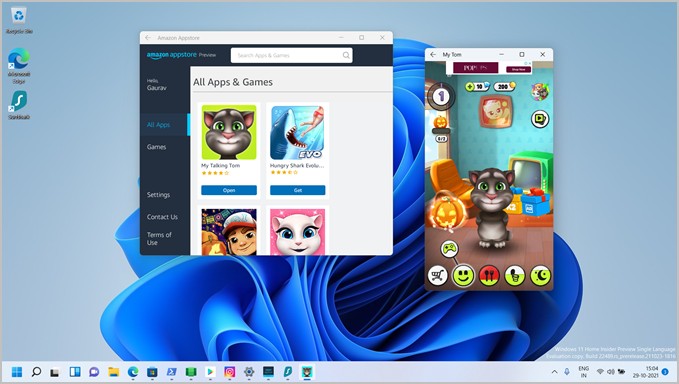
विंडोज 11 पर ऐपस्टोर ऐप्स को अनइंस्टॉल करें
यह किसी भी अन्य विंडोज ऐप की तरह ही विंडोज 11 पर ऐपस्टोर से इंस्टॉल किए गए एंड्रॉइड ऐप को हटा देगा। या तो स्टार्ट मेन्यू खोलें, एप्लिकेशन खोजें, उस पर राइट-क्लिक करें, और अनइंस्टॉल चुनें या कंट्रोल पैनल खोलें और प्रोग्राम जोड़ें या निकालें पर जाएं।
विंडोज 11 पर एंड्रॉइड विंडोज सबसिस्टम अनइंस्टॉल करें
फिर से, आप या तो यहां से Android सबसिस्टम की स्थापना रद्द कर सकते हैं नियंत्रण समिति , या आप भी जा सकते हैं सेटिंग > ऐप्स > ऐप सुविधाएं और एप्लीकेशन सर्च करें और रद्द करें इसे स्थापित करो। यह सभी विंडोज़ अनुप्रयोगों के लिए समान काम करता है।
विंडोज़ 11 पर डब्ल्यूएसए द्वारा समर्थित अनुप्रयोग
Android के लिए WSA या Windows सबसिस्टम इस समय केवल Amazon Appstore के साथ काम करता है और इसमें केवल 50 ऐप्स हैं। लेकिन वहां भी, कुछ ऐप्स अभी तक विंडोज़ द्वारा समर्थित हैं। एक समुदाय-आधारित सूची गिटहब पर बनाई और पोस्ट की गई जिसमें सभी शामिल हैं WSA द्वारा समर्थित अनुप्रयोग तुरंत।
WSA के लिए ऐप्स कैसे अपडेट करें
क्या आप एक Android ऐप डेवलपर हैं? माइक्रोसॉफ्ट विस्तृत WSA दस्तावेज़ उनकी साइट पर होस्ट आपको चरणों के माध्यम से चलेंगे। आप सीखेंगे कि विकास के माहौल को ठीक से कैसे स्थापित किया जाए और WSA का समर्थन करने के लिए एप्लिकेशन को कॉन्फ़िगर किया जाए। चूंकि विंडोज उपयोगकर्ता अक्सर इनपुट डिवाइस के रूप में माउस और कीबोर्ड पर भरोसा करते हैं, इसलिए माइक्रोसॉफ्ट ने इन इनपुट डिवाइसों का समर्थन करने के लिए ऐप को कैसे अपडेट किया जाए, इस पर विवरण भी शामिल किया है।
बोनस: प्ले स्टोर कैसे स्थापित करें
अभी तक कोई आधिकारिक तरीका नहीं है लेकिन एक गीक ने विंडोज 11 पर Google Play Store को स्थापित करने का समाधान ढूंढ लिया है। Play Store सभी ऐप्स के लिए Google द्वारा अनुरक्षित आधिकारिक संसाधन है और यह सबसे बड़ा भी है। उन्होंने एक वीडियो गाइड बनाया और इसे ओपन सोर्स तरीके से YouTube पर प्रकाशित किया जीथब पर . Microsoft स्टोर में WSA टूल्स नामक एक ऐप भी उपलब्ध है जो आपको विंडोज 11 पर एंड्रॉइड ऐप लोड करने देगा यदि आप पॉवरशेल कमांड के साथ गड़बड़ नहीं करना चाहते हैं।
निष्कर्ष: Windows 11 पर Android ऐप्स इंस्टॉल करें
तो, विंडोज 11 पर एंड्रॉइड ऐप प्राप्त करने के कई तरीके हैं। आप इनसाइडर प्रोग्राम में जा सकते हैं और अमेज़ॅन ऐपस्टोर स्थापित कर सकते हैं जो कि आधिकारिक तरीका है। इसे जल्द ही एक अपडेट के जरिए जनता के लिए जारी किया जाएगा।
फिर अनौपचारिक हैक है जो आपको Google Play Store स्थापित करने देगा जो और भी बेहतर है क्योंकि इसमें सबसे बड़ा Android ऐप रिपॉजिटरी है।
अंत में, आप माइक्रोसॉफ्ट के लिए डब्ल्यूएसए टूल्स और साइडलोड ऐप्स प्राप्त कर सकते हैं ताकि किंक के आसपास काम किया जा सके और अमेज़ॅन और Google ऐप स्टोर दोनों के लिए आधिकारिक वर्किंग वर्जन जारी किया जा सके।








